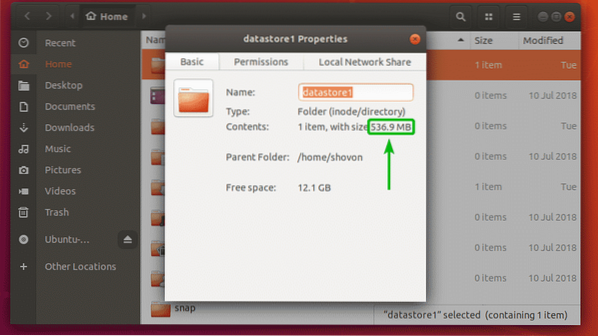
Von der Befehlszeile aus können Sie nicht so einfach sehen, wie viel Speicherplatz das Verzeichnis belegt. Aber es gibt Programme wie du und ncdu mit dem Sie den Speicherplatzbedarf eines Verzeichnisses ermitteln können.
In diesem Artikel zeige ich Ihnen, wie Sie es verwenden du und ncdu um herauszufinden, wie viel Speicherplatz ein Verzeichnis oder mehrere Verzeichnisse verbrauchen. Also lasst uns anfangen.
Verwenden von du zum Suchen der Verzeichnis-Festplattennutzung:
Der Befehl du ist standardmäßig in allen modernen Linux-Distributionen verfügbar available. Sie müssen nichts extra installieren.
Der du-Befehl mit den Optionen -so (-zusammenfassen) und -ha (-für Menschen lesbar) kann verwendet werden, um herauszufinden, wie viel Speicherplatz ein Verzeichnis verbraucht.
Nehmen wir zum Beispiel an, Sie möchten überprüfen, wie viel Speicherplatz die ~/Downloads Verzeichnis verbraucht. Führen Sie dazu den Befehl du wie folgt aus:
$ du -sh ~/DownloadsWie Sie sehen können, ist die ~/Downloads Verzeichnis verbraucht ca. 813 MB Festplattenspeicher.

Manchmal benötigen Sie möglicherweise Superuser-Rechte (root), um zu überprüfen, wie viel Speicherplatz ein bestimmtes Verzeichnis verbraucht. Dies liegt daran, dass, wenn Sie keine Berechtigung zum Lesen einer Datei in einem Verzeichnis haben, der Befehl du sie nicht analysieren kann, um auch den von der Datei verwendeten Speicherplatz zu finden.
Angenommen, Sie möchten berechnen, wie viel Speicherplatz die disk /usw Verzeichnis verbraucht. Führen Sie dazu den Befehl du wie folgt aus:
$ sudo du -sh /etcWie Sie sehen können, ist die /usw Verzeichnis nur verbraucht 13 MB Speicherplatz.

Mit dem Befehl du können Sie auch herausfinden, wie viel Speicherplatz jedes Unterverzeichnis innerhalb eines Verzeichnisses verbraucht.
Wenn Sie beispielsweise wissen möchten, wie viel Speicherplatz die einzelnen Unterverzeichnisse im HOME-Verzeichnis (~) Ihres Login-Benutzers verbraucht haben, können Sie den Befehl du wie folgt ausführen:
$ du -h -d 1 ~Oder,
$ du -h -d 1 $HOMEWie Sie sehen können, ist die Größe jedes Verzeichnisses in meinem HOME-Verzeichnis der Login-Benutzer aufgelistet. Die letzte Zeile zeigt auch den gesamten Speicherplatz, der vom HOME-Verzeichnis des Login-Benutzers verbraucht wird.
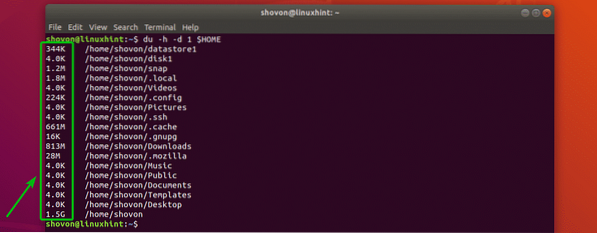
Verwenden von ncdu zum Suchen der Verzeichnis-Festplattennutzung:
ncdu ist ein Ncurse-basierter Analysator für die Festplattennutzung. Sie können es auch als Terminalversion der grafischen App GNOME Disk Usage Analyzer (Baobab) bezeichnen. Es ist ein großartiges Tool zur Überwachung der Festplattennutzung pro Verzeichnis auf einem Headless-Server.
Das ncdu Softwarepaket ist unter Ubuntu/Debian nicht standardmäßig installiert. Aber es ist im offiziellen Paket-Repository von Ubuntu/Debian verfügbar. Es ist also wirklich einfach zu installieren.
Aktualisieren Sie zunächst den Cache des APT-Paket-Repositorys mit dem folgenden Befehl:
$ sudo apt-UpdateInstallieren Sie dann ncdu auf Ihrem Ubuntu/Debian-Rechner mit dem folgenden Befehl:
$ sudo apt install ncdu
ncdu sollte installiert sein.
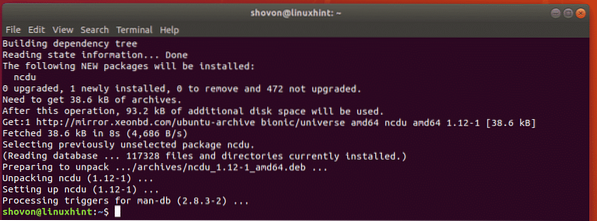
Nun können Sie ncdu mit dem folgenden Befehl starten:
$ ncduOder führen Sie als Superuser mit dem folgenden Befehl aus:
$ sudo ncdu
ncdu sollte starten. Es sollte so aussehen, wie im Screenshot unten gezeigt.
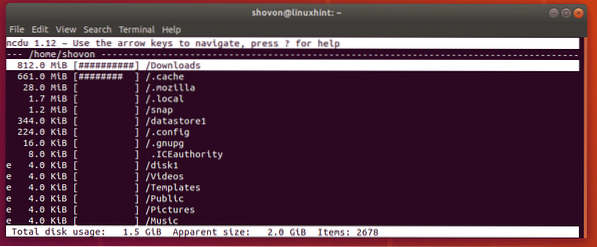
Standardmäßig zeigt Ihnen ncdu die Unterverzeichnisse Ihres aktuellen Arbeitsverzeichnisses an. Wie Sie sehen können, werden Unterverzeichnisse des HOME-Verzeichnisses meines Login-Benutzers angezeigt.
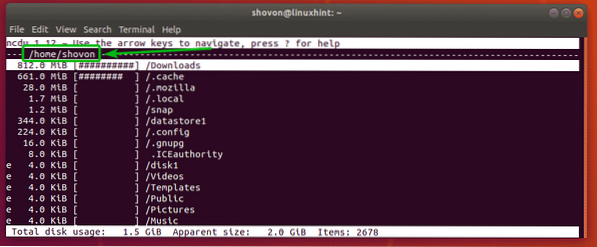
Sie können sehen, wie viel Speicherplatz jedes Verzeichnis verbraucht. Es gibt dort auch eine schöne Grafik. Es zeigt vergleichsweise, wie viel Speicherplatz von einem bestimmten Verzeichnis belegt wird. Sie können die g-Taste auf Ihrer Tastatur drücken, um zwischen Diagramm-, Prozent-, Diagramm- und Prozentansicht umzuschalten, wenn Sie möchten.
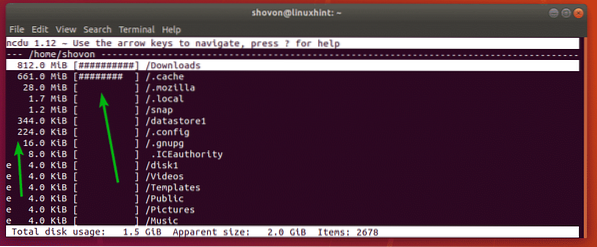
e Symbol in einem Verzeichnis bedeutet, dass das Verzeichnis leer ist.
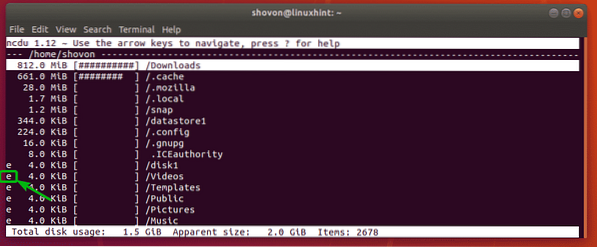
Sie können sehen, wie viel Speicherplatz das übergeordnete Verzeichnis (in meinem Fall /home/shovon) verwendet insgesamt und die Anzahl der Dateien und Verzeichnisse (Elemente) innerhalb des übergeordneten Verzeichnisses hier in der ncdu-Schnittstelle.
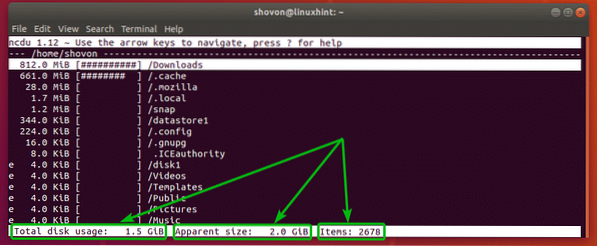
Du kannst den ... benutzen
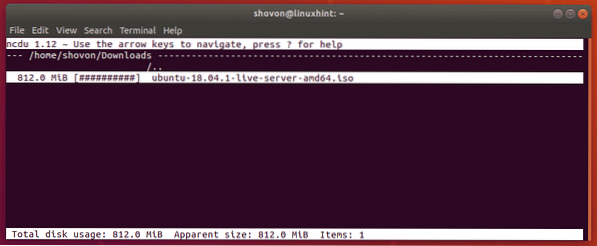
Wenn Sie die ncdu-Oberfläche verlassen möchten, drücken Sie q.
Sie können ncdu manuell anweisen, ein bestimmtes Verzeichnis zusammenzufassen, wenn Sie ncdu starten.
Nehmen wir zum Beispiel an, Sie möchten einen kurzen Blick in die /usr Verzeichnis mit ncdu. Starten Sie dazu ncdu wie folgt:
$ ncdu /usrOder
$ sudo ncdu /usr
Wie Sie sehen, ist der Inhalt der /usr Verzeichnis wird in der ncdu-Oberfläche angezeigt.
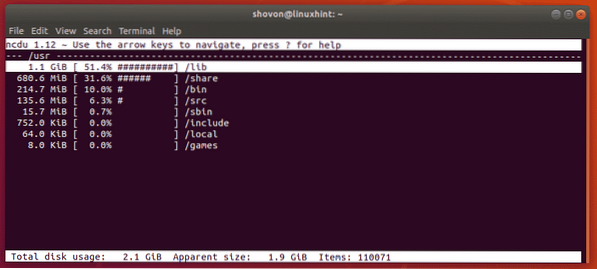
So finden Sie also über die Befehlszeile in Linux heraus, wie viel Speicherplatz ein Verzeichnis verbraucht. Danke, dass du diesen Artikel gelesen hast.
 Phenquestions
Phenquestions


